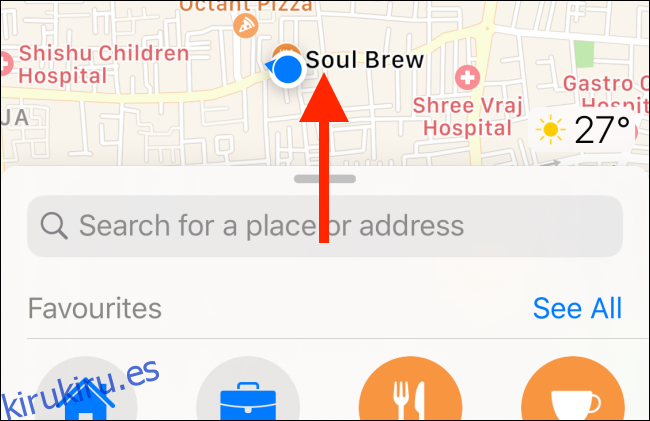Si está planeando un viaje, es posible que esté buscando y guardando lugares de interés en Apple Maps. El nuevo Característica de colecciones facilita la creación de una lista de ubicaciones y la comparte con sus amigos y familiares.
Para comenzar, abra la aplicación Mapas en un iPhone o iPad con iOS 13 o iPadOS 13 o superior, y luego deslice el dedo hacia arriba desde la parte inferior de la pantalla para expandir el menú.
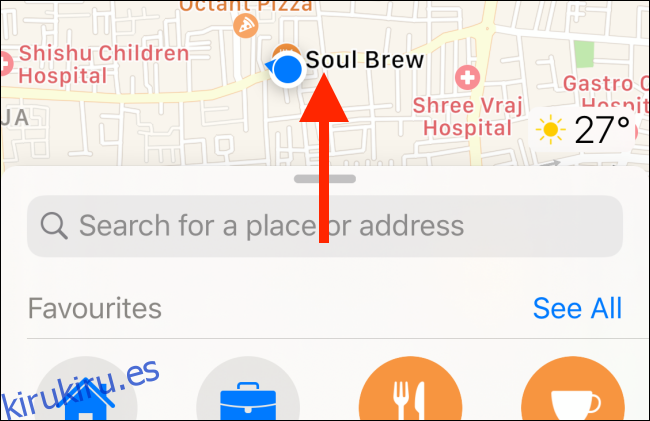
Aquí, encontrará «Colecciones» en la sección «Favoritos». Toca «Nueva colección».
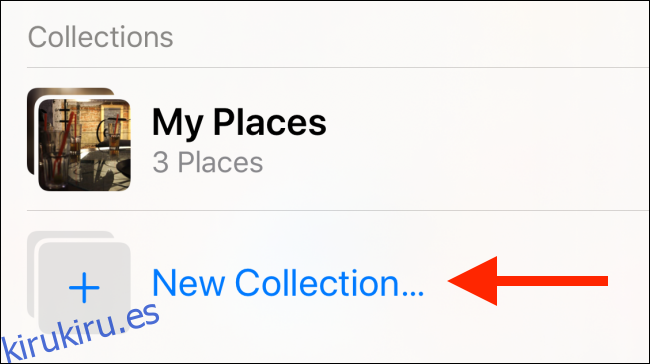
En la siguiente pantalla, asigne un nombre a su colección y luego toque «Crear».
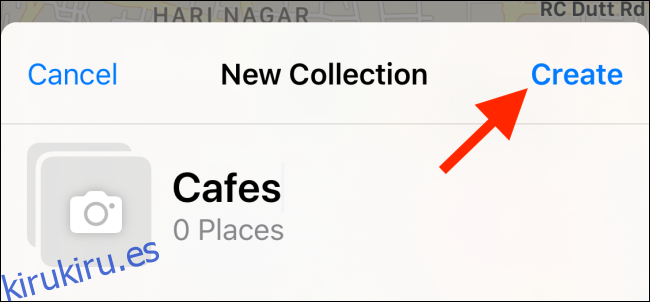
Ahora ve la página Colección, pero está vacía. La forma más rápida de agregar lugares a su colección es desde esta pantalla. Simplemente toque «Agregar un lugar» para comenzar.
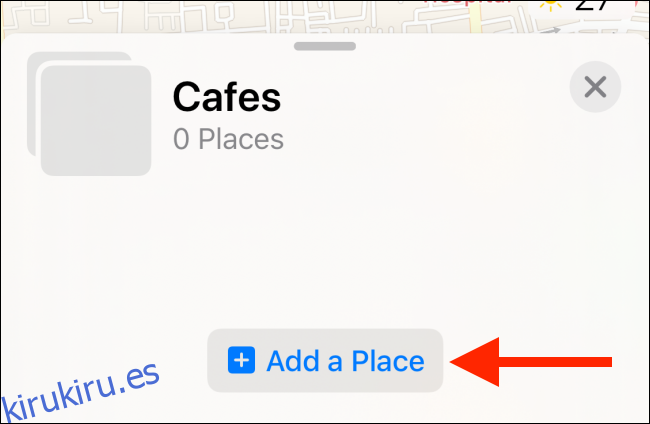
Ahora, puede buscar un lugar por nombre y tocar el signo más (+) para agregarlo a su colección. Puede buscar y agregar varios lugares aquí. Cuando hayas terminado, toca «Listo».

También puede agregar lugares a su colección desde la función de búsqueda normal de Apple Maps. Para hacerlo, simplemente toque la ubicación que desea agregar, deslice hacia arriba para expandir el menú y luego toque «Agregar a».
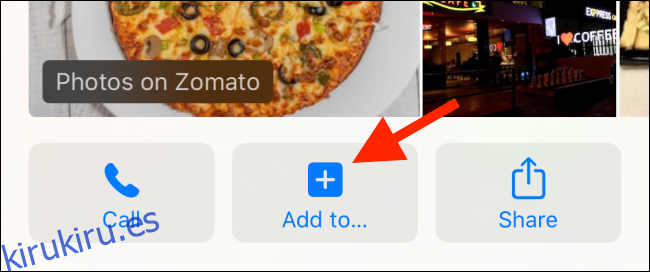
En el menú emergente que aparece, toque la Colección a la que desea agregar el lugar.
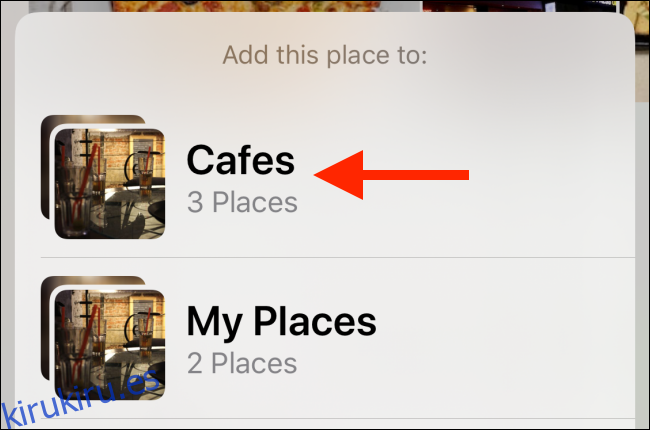
Cuando regrese a la sección «Colecciones», verá su nueva colección en la parte superior de la lista.
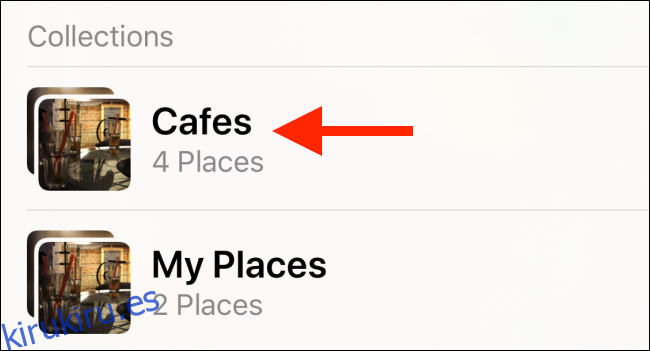
Cuando lo toca, ve todas las ubicaciones que le ha agregado.
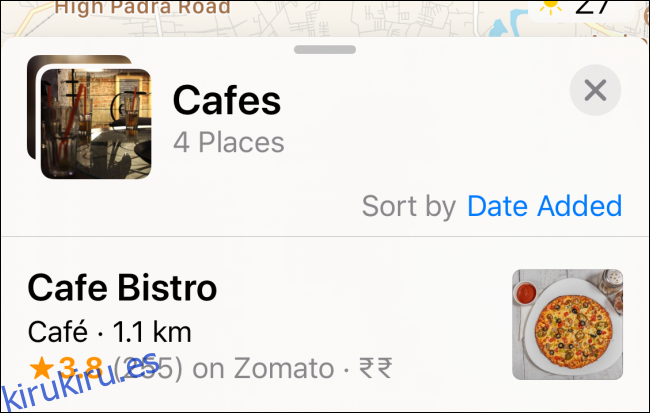
Si desea eliminar un lugar, simplemente toque «Editar» en la parte inferior de la página de la Colección.
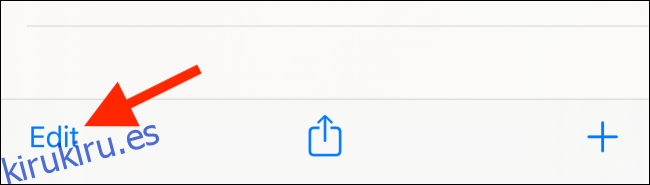
Aquí, seleccione los lugares que desea eliminar y luego toque «Eliminar».
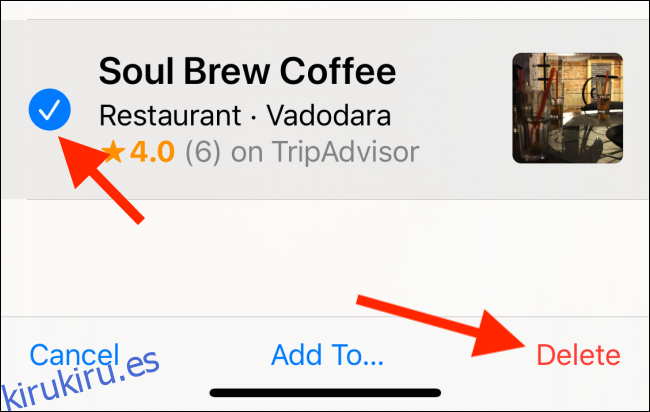
Después de recopilar todas las ubicaciones que desea compartir con sus amigos y familiares, toque el botón Compartir en la parte inferior de la página Colección.
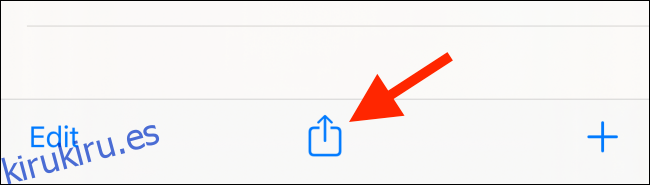
La conocida Hoja para compartir de iOS o iPadOS se carga desde la parte inferior de la pantalla. Puede compartir su colección a través de cualquier aplicación de mensajería o servicio de correo electrónico. La aplicación envía una URL única a los destinatarios, y todo lo que tienen que hacer es hacer clic en ella para abrir Apple Maps.
La aplicación Apple Messages es la mejor manera de compartir su colección de mapas. Esto se debe a que la aplicación Mapas comparte un mapa de vista previa y otros datos enriquecidos, por lo que los destinatarios tienen una mejor idea de lo que están abriendo.
Para compartir su colección a través de iMessage, toque «Mensajes».
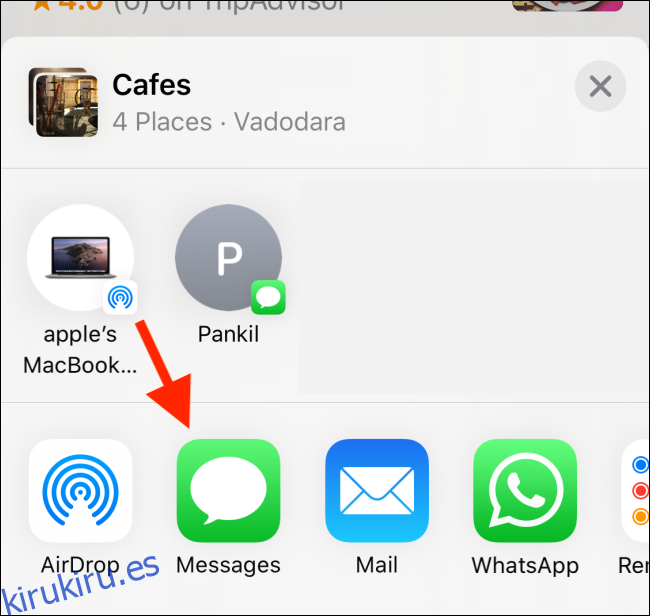
En la ventana emergente, toque el espacio junto a «Para» y busque su contacto. A continuación, toque el botón Enviar (la flecha que apunta hacia arriba).
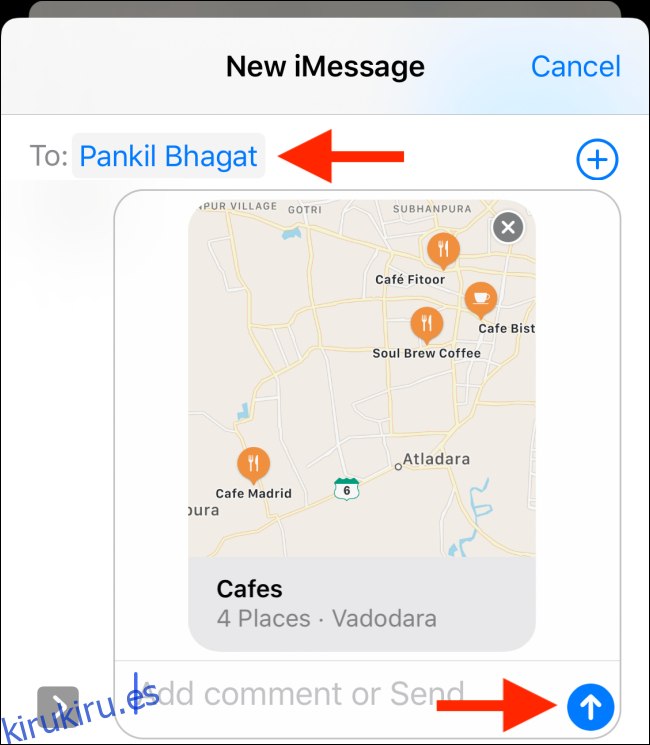
Ahora ha compartido una colección de mapas de Apple.
Cuando tus amigos tocan el enlace, son llevados a la aplicación Mapas, donde pueden ver la Colección y explorar todos los lugares que enumeraste. Si lo desean, pueden tocar «Agregar a colecciones» para agregar su colección a sus listas.
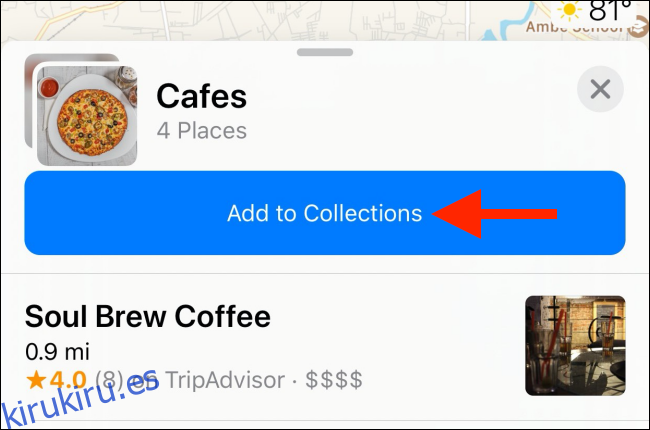
Además de Colecciones, la aplicación Mapas en iOS 13 y iPadOS 13 tiene algunas otras características que quizás desee explorar, incluida la función Look Around (similar a Street View de Google) y la capacidad de compartir una ETA en vivo con sus amigos.